Zawartość:
- Sposób 1: Dodanie Discorda do listy wyjątków zapory systemu Windows
- Sposób 2: Wyłączenie zewnętrznego programu antywirusowego
- Sposób 3: Zamknięcie wersji internetowej lub klienta
- Sposób 4: Całkowite zakończenie wszystkich procesów Discorda
- Sposób 5: Uruchomienie Discorda jako administrator
- Sposób 6: Konfiguracja serwera DNS
- Sposób 7: Wyczyść pamięć podręczną Discorda
- Sposób 8: Zmiana regionu kanału głosowego
- Sposób 9: Wyłączenie usługi pakietów o wysokim priorytecie
- Sposób 10: Reinstalacja Discorda
- Pytania i odpowiedzi: 0
Sposób 1: Dodanie Discorda do listy wyjątków zapory systemu Windows
Jedną z głównych przyczyn pojawienia się okna z nieskończonym sprawdzaniem ICE podczas uruchamiania Discorda lub próby dołączenia do kanału głosowego jest blokada połączenia przez zaporę systemu Windows. Powinna być wyłączona lub sama aplikacja powinna zostać dodana do listy wyjątków. Wyłączenie nie wszystkim odpowiada, dlatego rozważymy drugi wariant z modyfikacją ustawień, co wykonuje się w następujący sposób:
Zobacz także: Wyłączenie zapory w Windows 11
- Otwórz menu "Start", skąd przejdź do "Ustawienia", klikając ikonę z wizerunkiem zębatki.
- Na panelu po lewej stronie interesuje cię sekcja "Prywatność i zabezpieczenia". Po prawej stronie kliknij kafelek z nazwą "Bezpieczeństwo systemu Windows".
- W liście obszarów ochrony znajdź "Zapora i ochrona sieci", a następnie kliknij raz na ten punkt, aby otworzyć nowe okno.
- W nim interesuje cię tylko link "Zezwól aplikacjom na działanie przez zaporę".
- Po kliknięciu na niego otworzy się kolejne okno, przez które dodaje się aplikacje do białej listy.Zapoznaj się z nim i spróbuj znaleźć tam "Discord". Jeśli komunikator jest obecny i już zaznaczony, pomiń tę metodę i przejdź do następnych.
- W przeciwnym razie będziesz musiał samodzielnie dodać program do tej listy, co wymaga najpierw aktywacji zezwolenia na zmianę, co odbywa się poprzez kliknięcie na "Zmień ustawienia".
- Na dole kliknij aktywny przycisk "Zezwól innemu aplikacji".
- Domyślnie w liście aplikacji nie znajdziesz nic, dlatego konieczne jest ręczne wyszukiwanie pliku, do czego na dole po prawej stronie przeznaczono przycisk "Przeglądaj".
- Klikając na niego, przejdziesz do osobnego okna wyszukiwania. Najłatwiej jest przejść do lokalizacji pliku wykonywalnego Discord, wpisując na górze adres
%localappdata%/discord/. - Zazwyczaj komunikator do uruchomienia używa pliku "Update.exe", ponieważ przy starcie zawsze następuje wyszukiwanie aktualizacji. Możesz najpierw dodać ten plik do wyjątków, klikając na niego dwukrotnie lewym przyciskiem myszy.
- W ten sam sposób otwórz katalog z nazwą wersji programu, gdzie wybierz "Discord.exe" i również potwierdź dodanie tej aplikacji do białej listy.
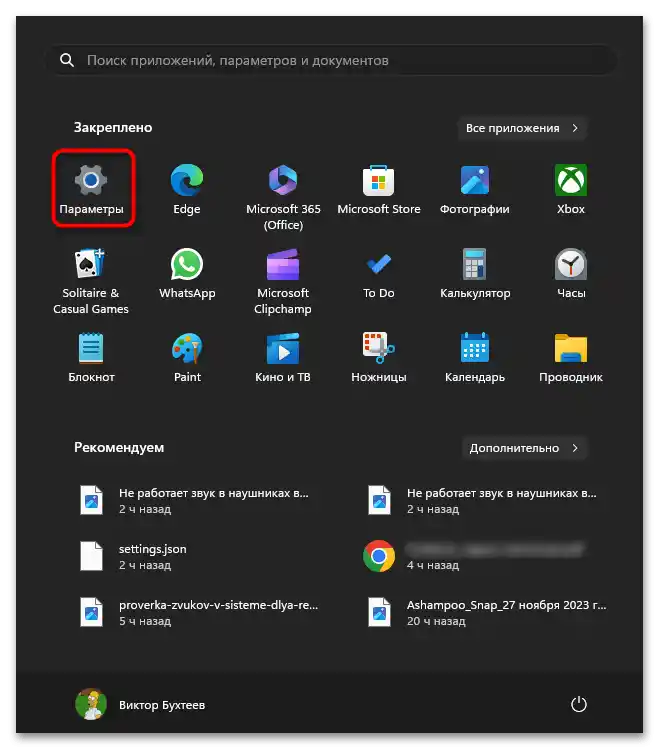
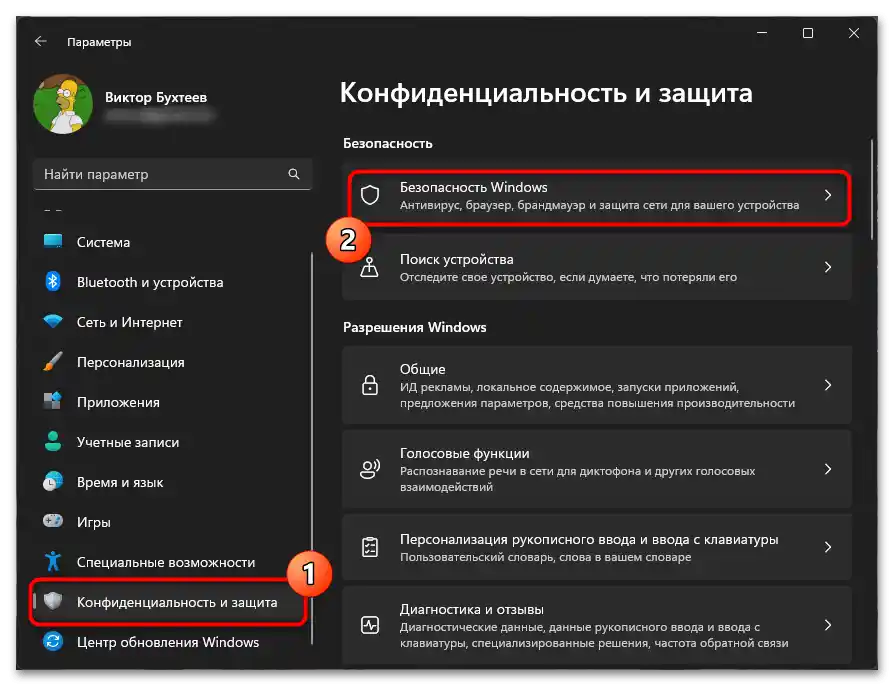
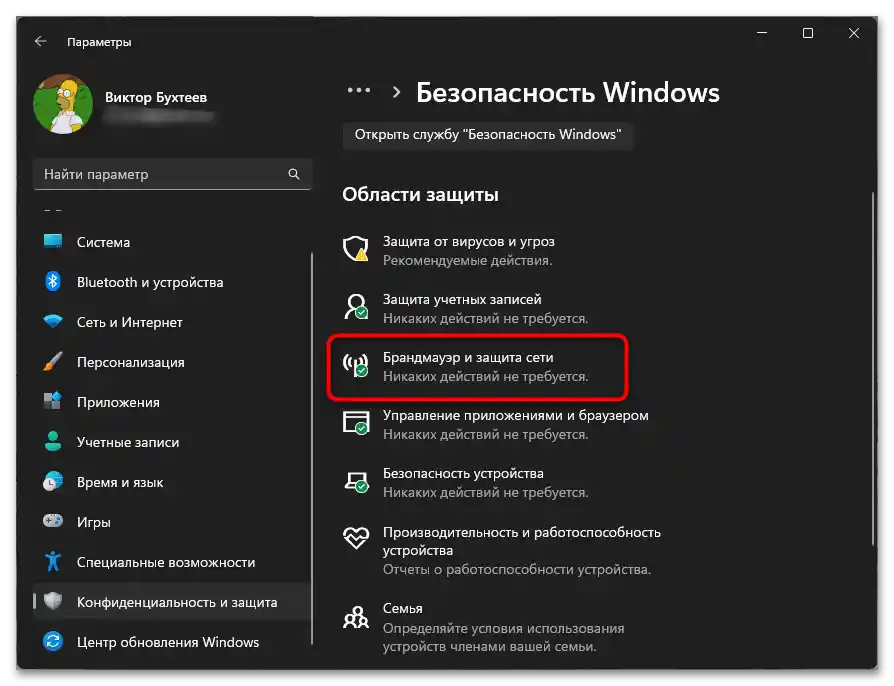
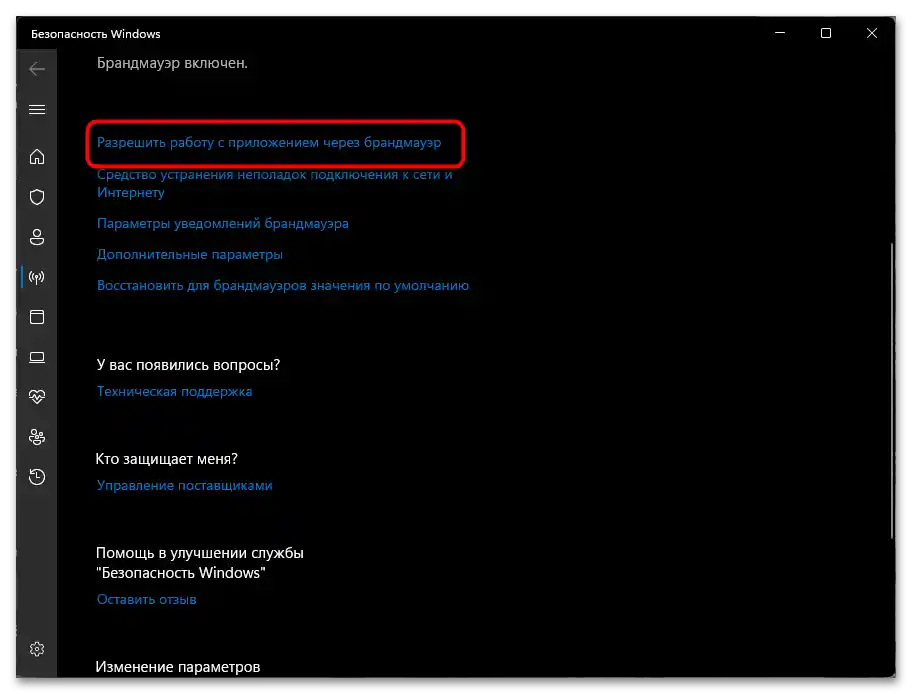
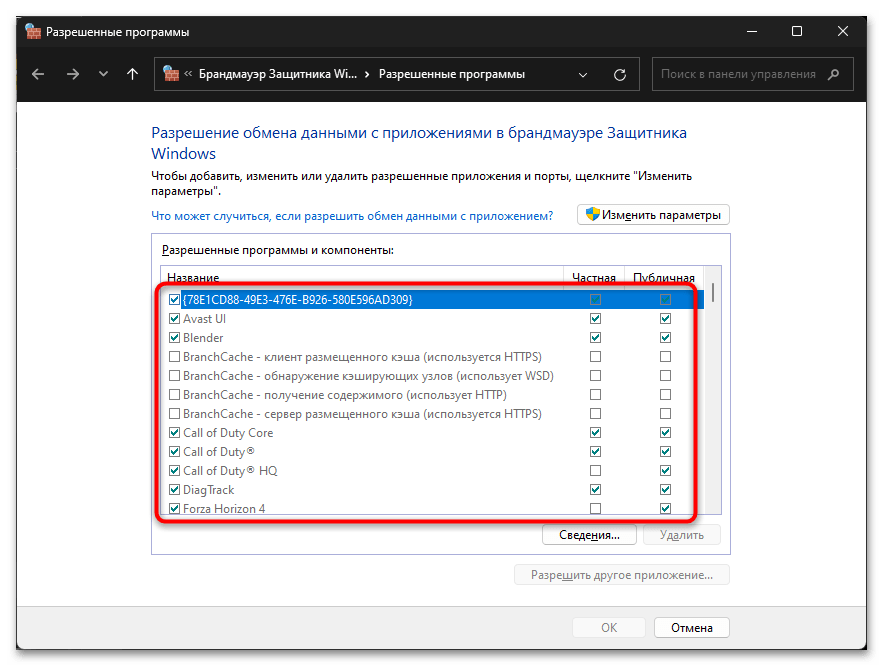
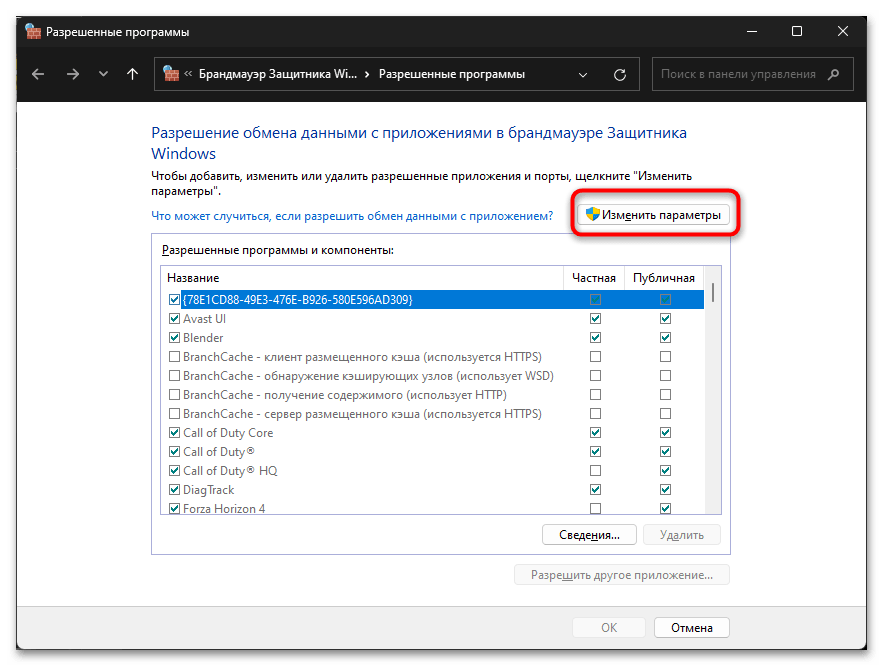
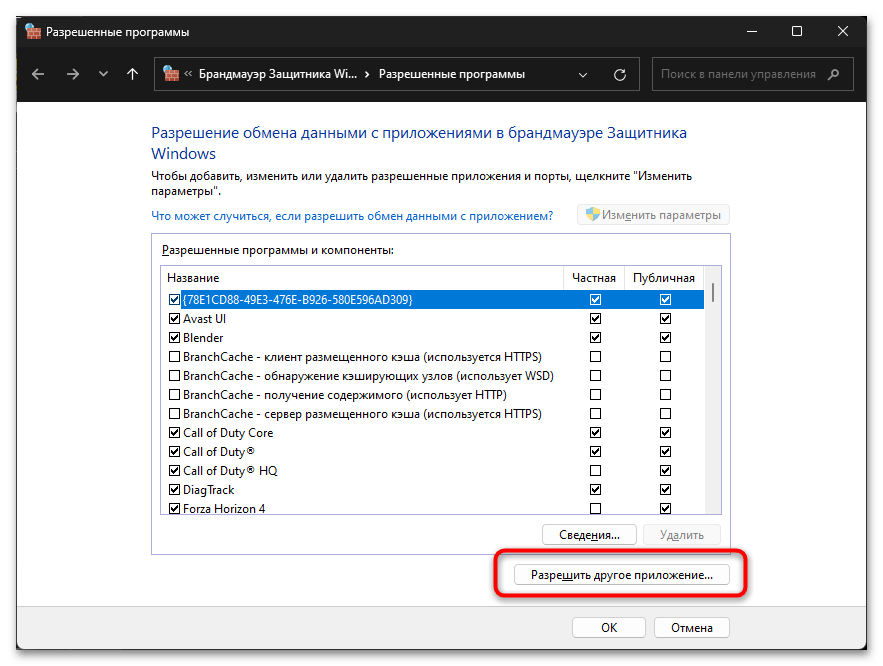
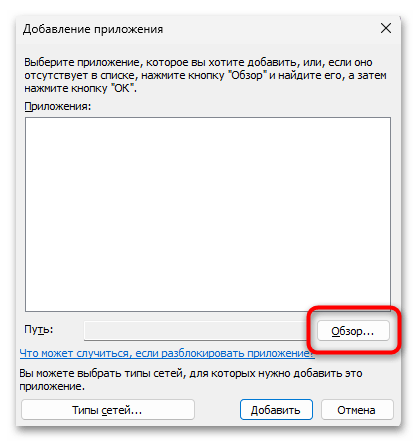
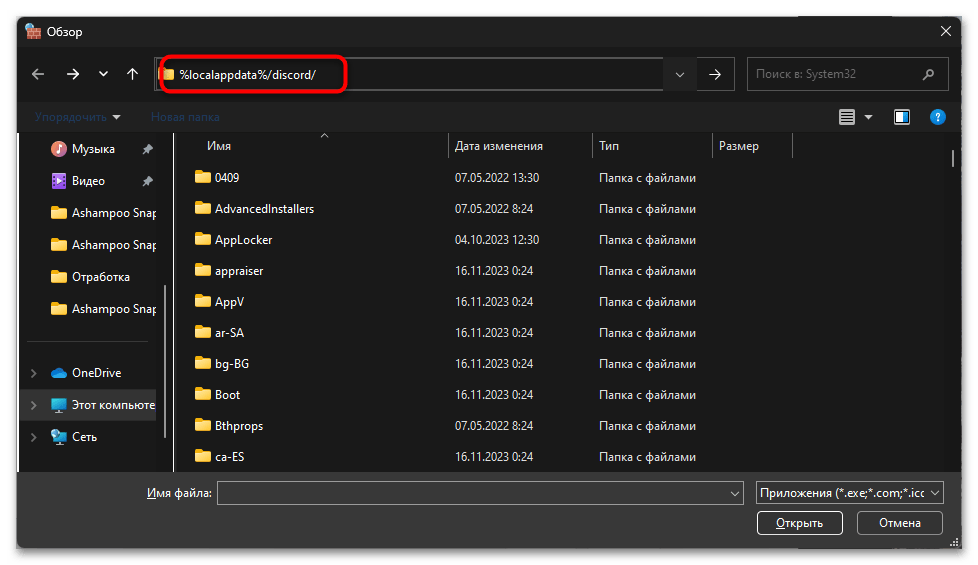
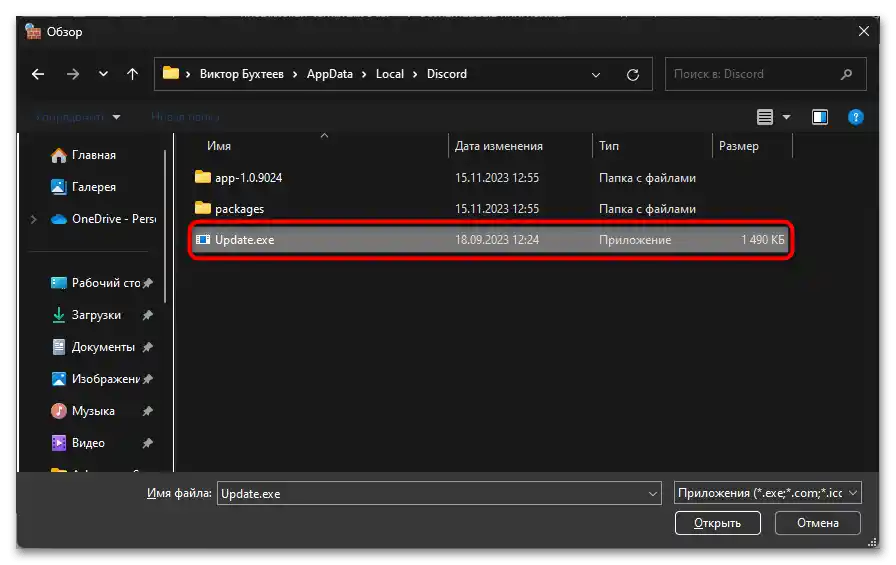
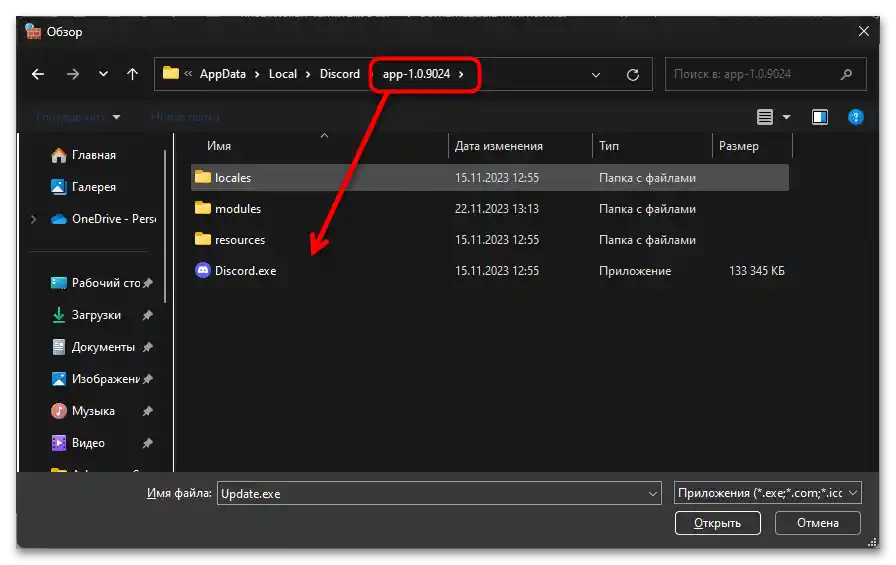
Po wprowadzeniu wszystkich zmian koniecznie je potwierdź i uruchom ponownie komputer. Już w następnej sesji uruchom Discord i sprawdź, czy wyświetla się informacja o weryfikacji ICE. Jeśli takie powiadomienie się pojawi, poczekaj kilka minut. W przypadku utrzymania się problemu przejdź do następnych zaleceń.
Metoda 2: Wyłączenie zewnętrznego programu antywirusowego
Omówimy jeszcze jedną metodę, związaną z blokadami sieciowymi dostępu do Discord, przez co najczęściej pojawia się powiadomienie o weryfikacji ICE. Dotyczy to często tych, którzy używają na swoich komputerach zewnętrznego programu antywirusowego. Aby sprawdzić, czy wpływa on na komunikator, wystarczy tymczasowo wyłączyć ochronę, korzystając z funkcji przewidzianych przez twórców.Oparając się na wyniku, można już wyciągnąć wnioski dotyczące dalszego korzystania z tego programu antywirusowego lub jego wymiany na inny.
Czytaj także:
Wyłączenie programu antywirusowego
Dodanie programu do wyjątków w programie antywirusowym
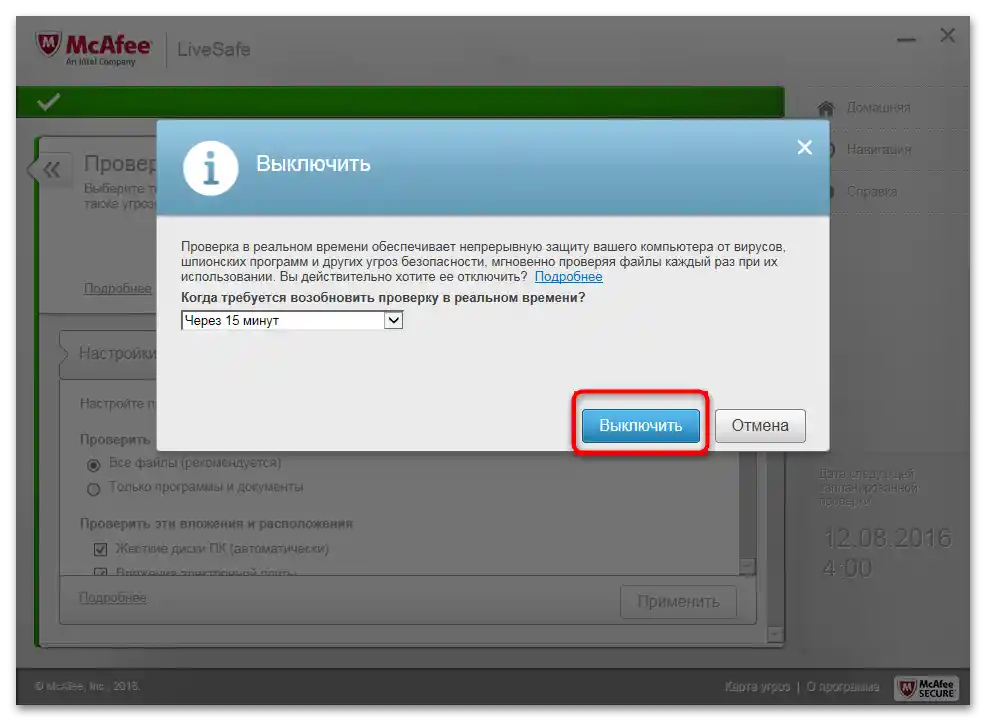
Sposób 3: Zamknięcie wersji webowej lub klienta
Jeśli próbujesz uruchomić klienta Discorda jednocześnie z działającą wersją webową lub robisz to samo, próbując połączyć się z kanałem głosowym, może wystąpić konflikt synchronizacji, a w jednej z wersji pojawi się błąd weryfikacji ICE. Dlatego zawsze lepiej jest mieć otwarty tylko jeden sesję Discorda, zamykając przy tym albo wersję webową, albo klienta.
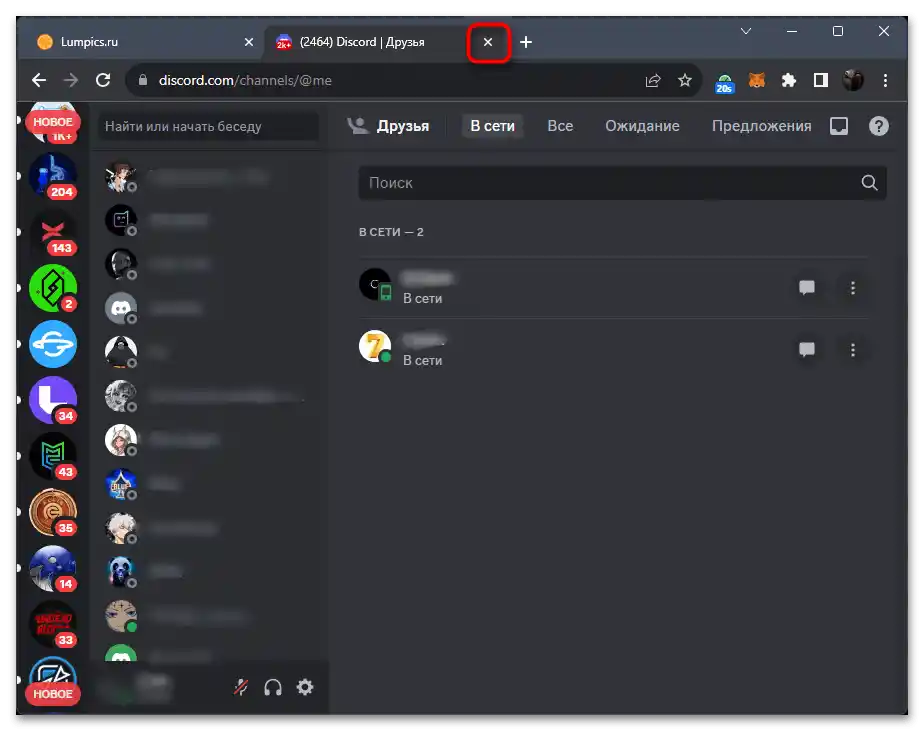
Sposób 4: Całkowite zakończenie wszystkich procesów Discorda
Jeśli powiadomienie o weryfikacji ICE pojawia się tylko od czasu do czasu, na przykład, gdy w ramach jednej sesji Windows Discord kilkakrotnie się restartuje lub następuje przełączanie między kontami, problem może być spowodowany brakiem całkowitego zakończenia starych procesów. Można je zakończyć samodzielnie, co pozwoli upewnić się, czy to jest przyczyną omawianego problemu.
- Kliknij prawym przyciskiem myszy na "Start" i z pojawiającego się menu kontekstowego wybierz opcję "Menadżer zadań".
- Przejdź do zakładki "S szczegóły" lub "Informacje" (zależy od wersji Windows). Znajdź tam wszystkie procesy, które mają w nazwie "Discord.exe".
- Kliknij prawym przyciskiem myszy na jeden z nich i wybierz opcję "Zakończ drzewo procesów". Upewnij się, że wszystkie zostały zakończone. Jeśli jakieś pojedyncze pozostają, klikaj prawym przyciskiem myszy na każdym z nich i kończ po kolei.
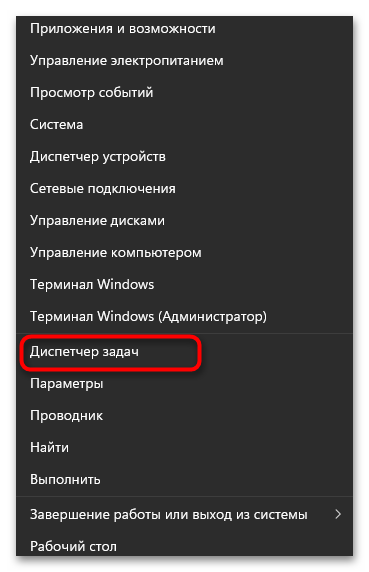
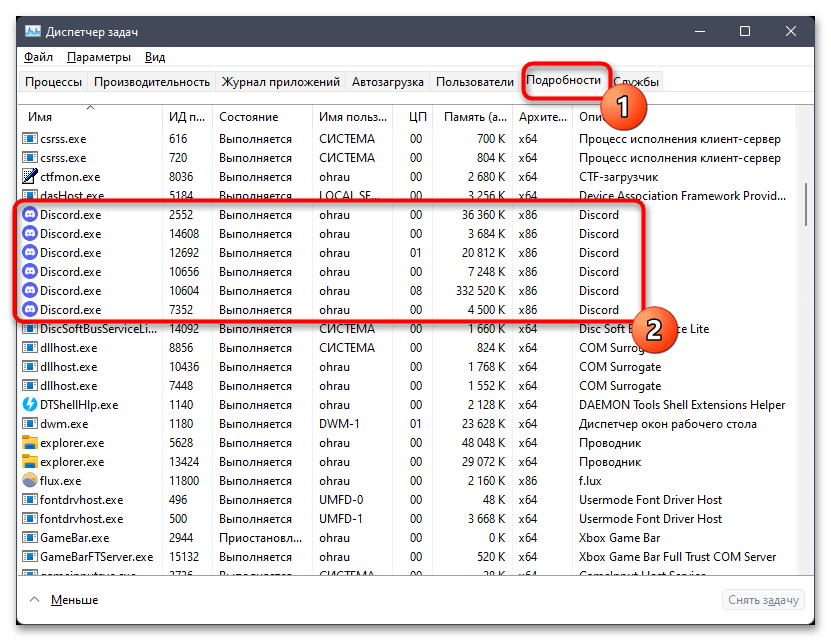
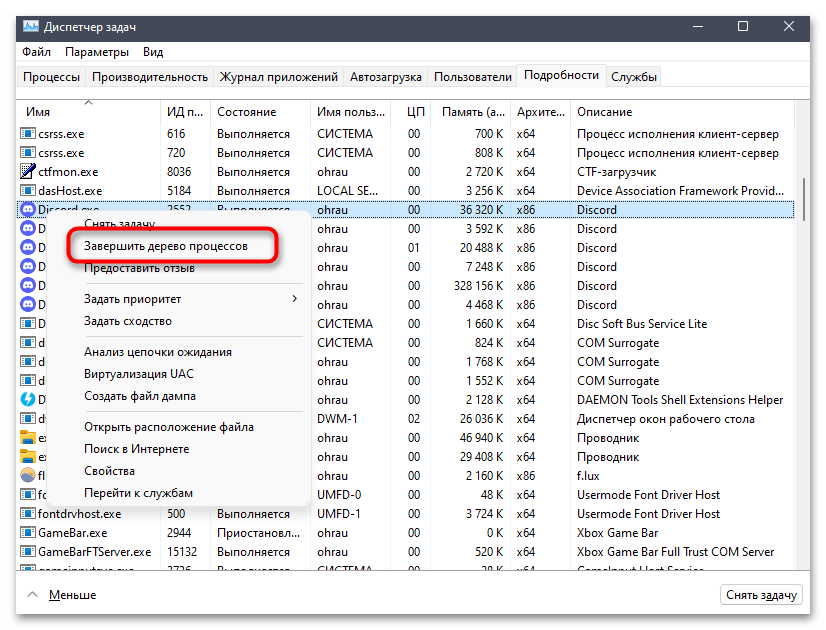
Sposób 5: Uruchomienie Discorda jako administrator
Jeśli profile na komputerze są skonfigurowane w taki sposób, że domyślnie prawa administratora nie są dostępne dla wszystkich lub nie działają przy standardowym uruchomieniu, może wystąpić problem z połączeniem podczas pracy Discorda. W związku z tym pojawi się również weryfikacja ICE, która będzie występować wszędzie lub na poszczególnych kanałach głosowych.Będzie konieczne uruchomienie programu jako administrator, w tym celu kliknij prawym przyciskiem myszy na ikonę i wybierz odpowiednią opcję z menu kontekstowego.
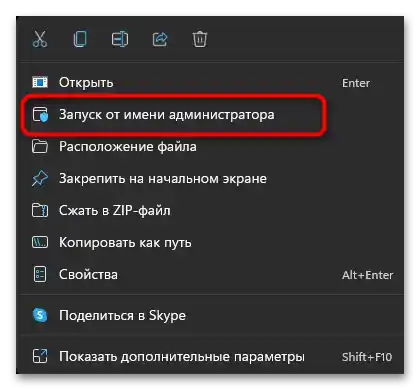
Dodatkowo istnieje możliwość skonfigurowania stałego uruchamiania jako administrator, jeśli ta metoda przyniesie rezultaty. Należy jednak pracować nie z skrótem, a z plikiem wykonywalnym, który znajduje się w standardowej ścieżce instalacji Discorda.
- Kliknij prawym przyciskiem myszy na "Start" i wybierz z menu kontekstowego opcję "Uruchom". Tę samą aplikację można uruchomić za pomocą standardowego skrótu klawiszowego Win + R.
- W polu wpisz ścieżkę
%localappdata%i przejdź do niej. - Wyświetli się folder z zapisanymi plikami programów, wśród których należy znaleźć katalog "Discord" lub "DiscordPTB" — jeśli korzystasz z publicznej wersji beta.
- W wybranym katalogu znajdź folder z nazwą wersji twojego Discorda i przejdź do niego.
- Znajdź plik "Discord.exe". Z jego menu kontekstowego można wykonać jednorazowe uruchomienie jako administrator, jeśli działania z skrótem nie przyniosły oczekiwanego rezultatu, lub przejść do "Właściwości".
- W "Właściwościach" wybierz zakładkę "Zgodność", zaznacz pole "Uruchom tę program jako administrator" i koniecznie zastosuj ustawienia. Teraz Discord zawsze będzie uruchamiany z uprawnieniami konta administratora.
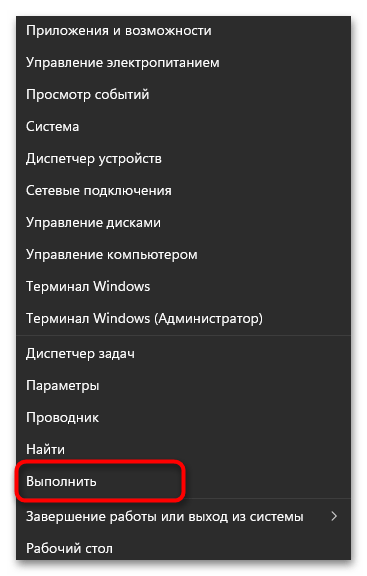
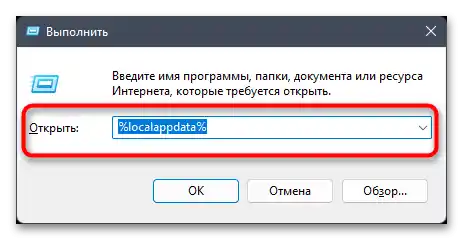
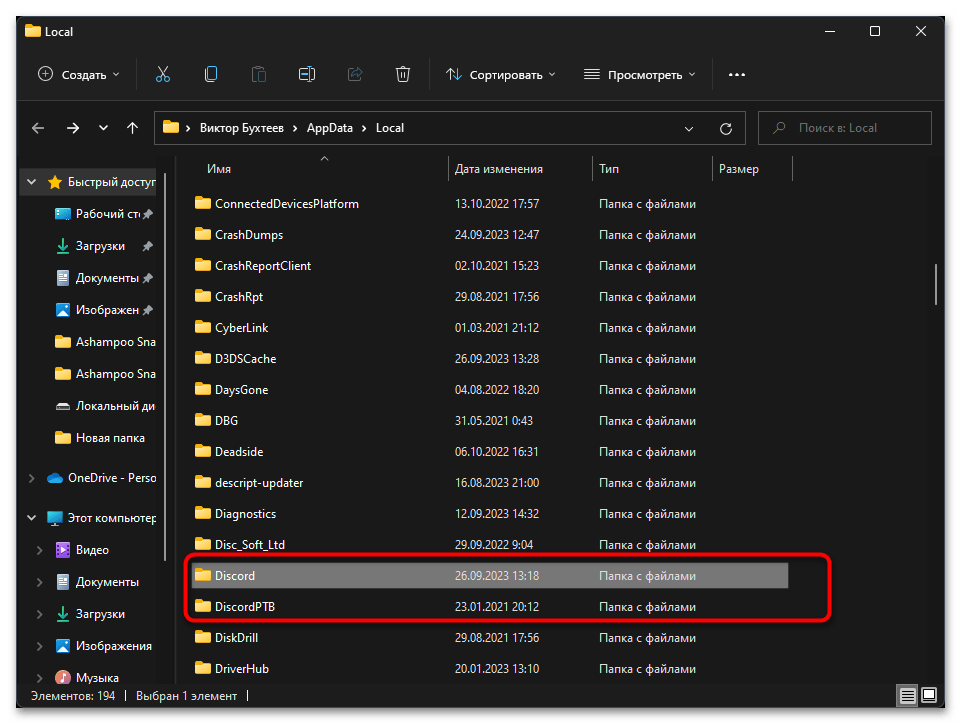
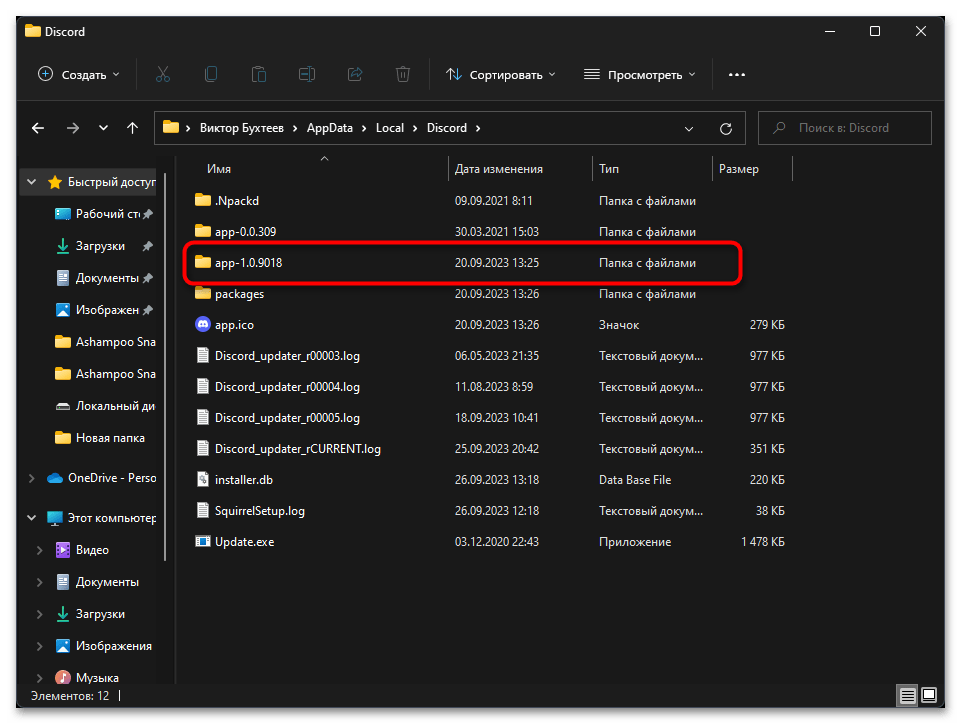
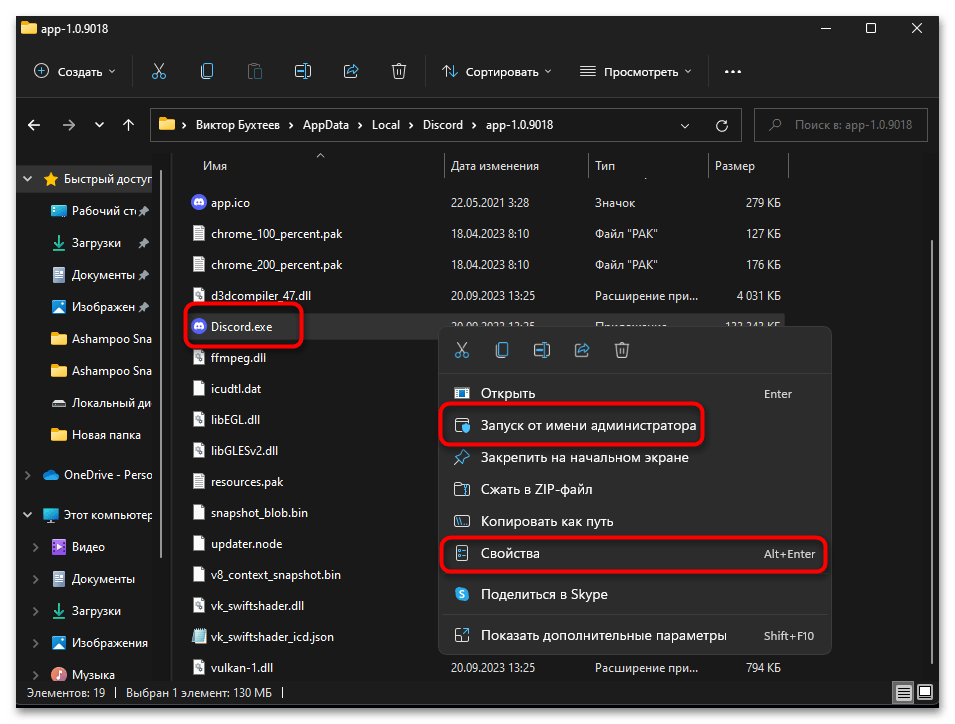
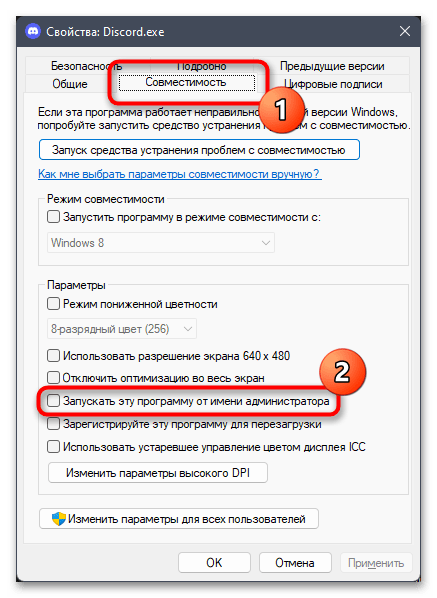
Sposób 6: Konfiguracja serwera DNS
Problemy z serwerem DNS lub poprawnością mapowania nazw domen mogą wpływać na działanie Discorda, w tym na pojawienie się omawianego błędu. Jeśli rozwiązanie wciąż nie zostało znalezione, zwróć uwagę na ten parametr. Na początku zalecamy zmianę bieżącej metody przypisania serwera DNS.Dotyczy to zarówno trybu ręcznego, jak i automatycznego.
- Przez "Start" przejdź do "Ustawienia".
- Wybierz sekcję "Sieć i Internet", klikając na nią w menu po lewej, a następnie otwórz "Ethernet" lub "Wi-Fi, w zależności od metody połączenia z siecią.
- Następnie po prawej stronie znajdź parametr "Przypisanie serwera DNS" i kliknij po prawej stronie na "Zmień".
- Jeśli obecnie wybrano "Automatycznie (DHCP)", zmień to na "Ręcznie". W przeciwnym razie zmień na tryb automatyczny. W przypadku ręcznego należy ustawić preferowany serwer
8.8.8.8, a alternatywny —8.8.4.4.
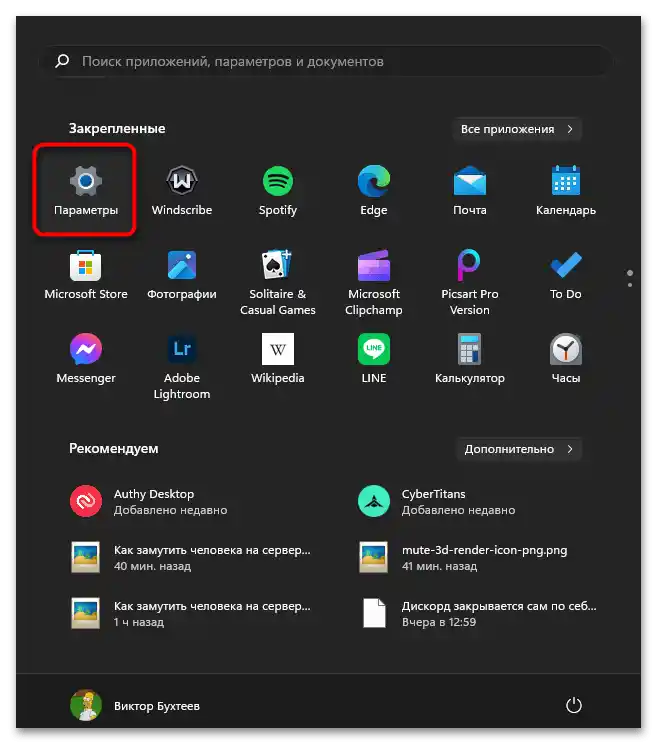
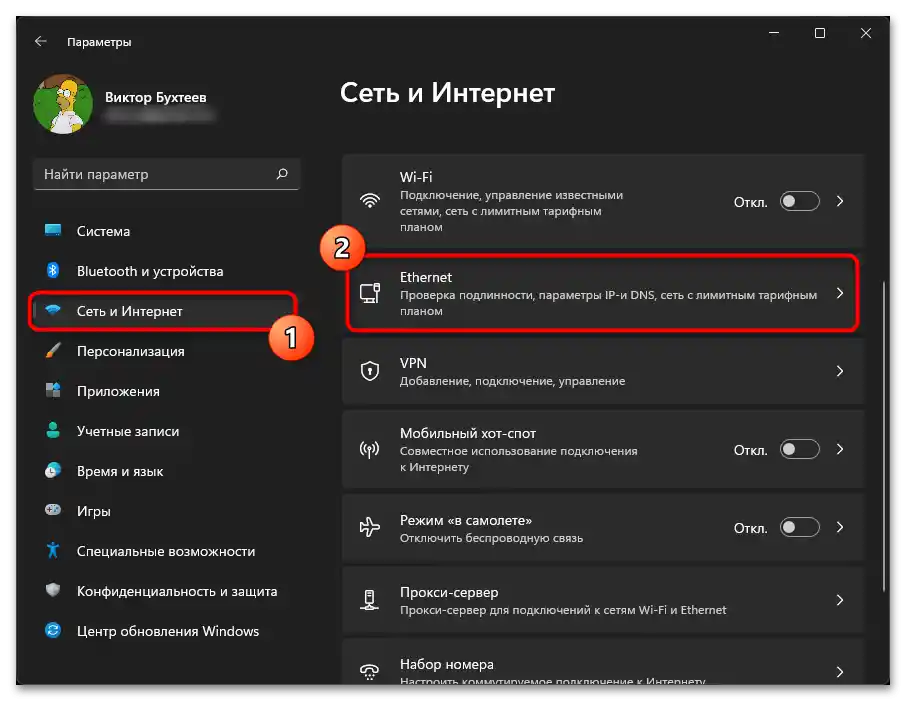
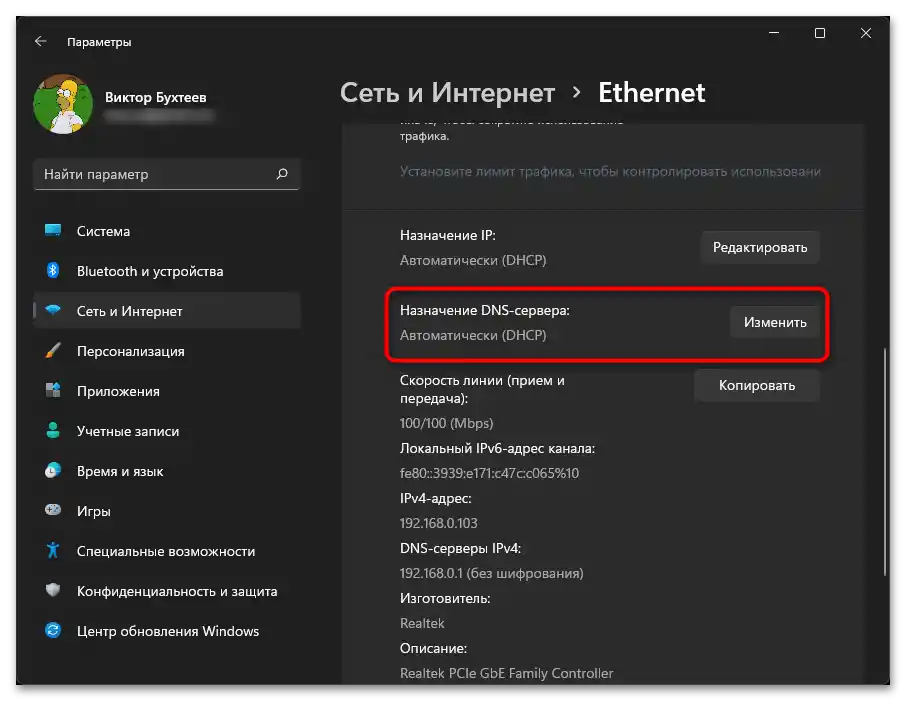
W przypadku, gdy ta manipulacja nie pomogła rozwiązać sytuacji, wprowadzone zmiany można cofnąć, ale kontynuować sprawdzanie działania DNS. Tym razem zresetuj jego pamięć podręczną, aby usunąć błędne wpisy, które mogą wpływać na działanie Discorda i innych programów sieciowych. Reset odbywa się automatycznie, wystarczy uruchomić jedną komendę konsolową, co wygląda tak:
- Otwórz "Start", znajdź "Wiersz polecenia" i koniecznie uruchom go jako administrator.
- Użyj komendy
ipconfig /flushdnsi potwierdź jej aktywację, naciskając klawisz Enter. - Po kilku sekundach powinieneś zobaczyć powiadomienie "Pamięć podręczna serwera DNS została pomyślnie wyczyszczona". Na tym etapie konsolę można zamknąć, a system operacyjny zrestartować.
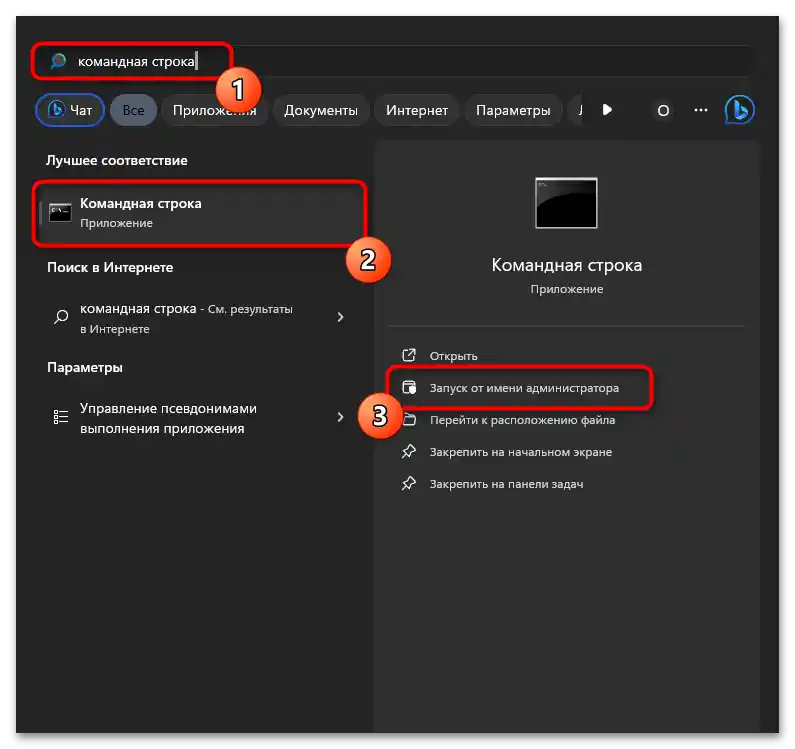
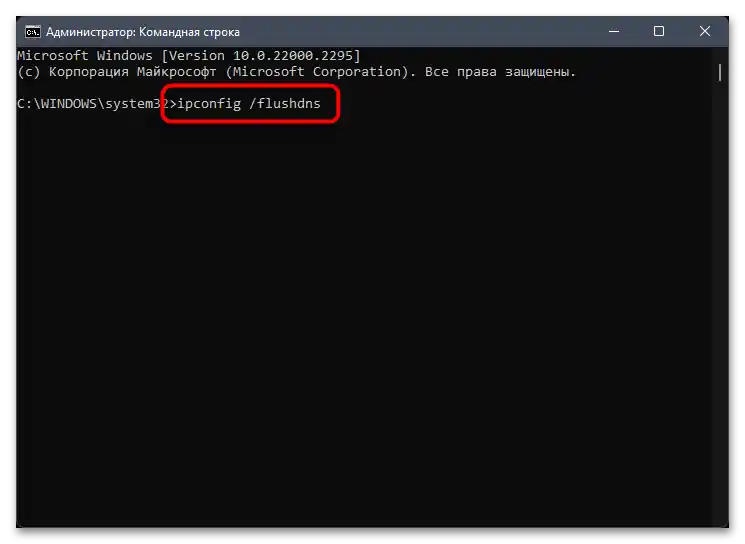
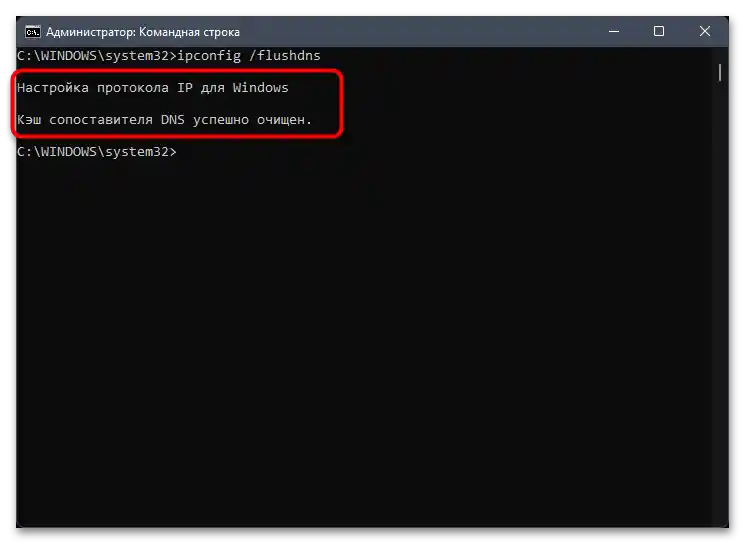
Sposób 7: Czyszczenie pamięci podręcznej Discorda
Wewnętrzne błędy działania Discorda mogą również być przyczyną różnych problemów z połączeniem. Zwykle rozwiązuje się to poprzez wyczyszczenie pamięci podręcznej, co pozwala usunąć wszystkie problemowe i nie działające pliki tymczasowe. Jeśli uruchomienie programu jest możliwe, usunięcie można wykonać przez konsolę dewelopera. W przeciwnym razie trzeba będzie skorzystać z menedżera plików w Windows.Bardziej szczegółowo wszystkie te metody opisane są w innym artykule na naszej stronie pod linkiem poniżej.
Czytaj także: Czyszczenie pamięci podręcznej w Discord
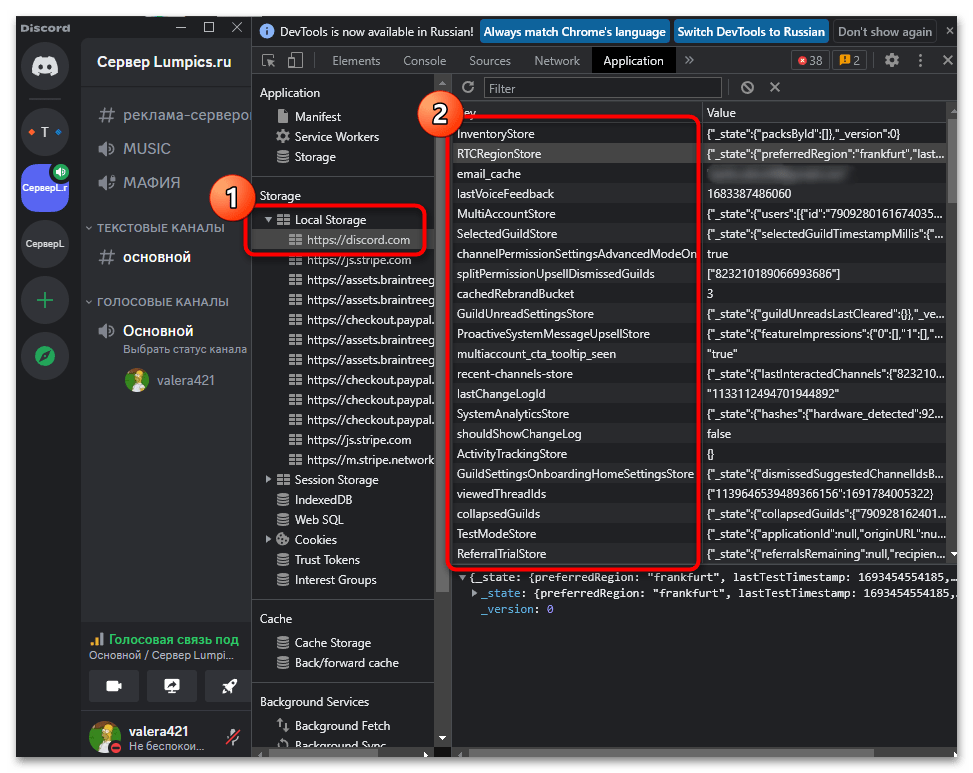
Sposób 8: Zmiana regionu kanału głosowego
Opisywana poniżej metoda rozwiązania nadaje się tylko dla tych użytkowników, którzy napotykają na nieskończoną weryfikację ICE tylko przy łączeniu się z konkretnymi kanałami głosowymi. Może to być związane z wybranym regionem na takim kanale. Należy go zmienić na maksymalnie zbliżony pod względem lokalizacji dla wszystkich użytkowników będących uczestnikami czatu. Wszystkie działania odbywają się bezpośrednio w ustawieniach samego kanału, o czym przeczytasz dalej.
Szczegóły: Jak zmienić region w Discord
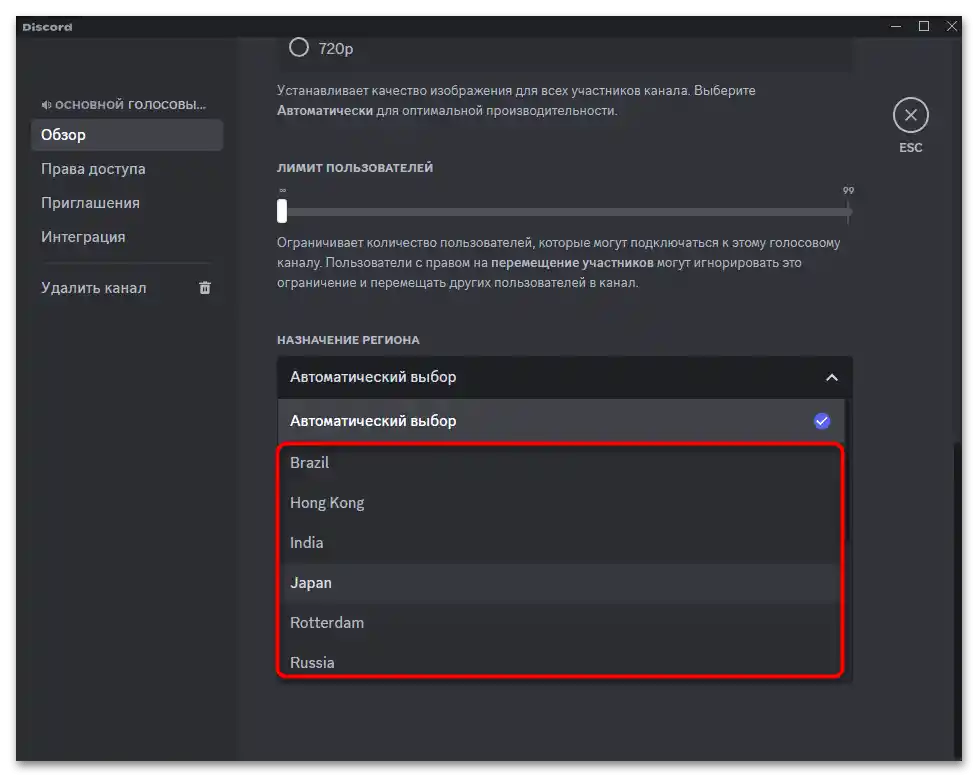
Sposób 9: Wyłączenie obsługi pakietów o wysokim priorytecie
Kolejna rada dla tych, którzy mają problemy z weryfikacją ICE, które występują tylko na kanałach głosowych lub streamach, polega na wyłączeniu funkcji obsługi pakietów o wysokim priorytecie. To pozwoli uniknąć konfliktów z parametrami dostawcy i przywróci Discord do normalnego stanu roboczego.
- Otwórz samą aplikację i przejdź do ustawień profilu, klikając na zębatkę na pasku aktywności.
- Po lewej stronie wybierz "Głos i wideo".
- W centralnej części okna przewiń w dół listę ustawień i wyłącz funkcję "Włącz obsługę pakietów o wysokim priorytecie", jeśli ten parametr jest obecnie aktywny.
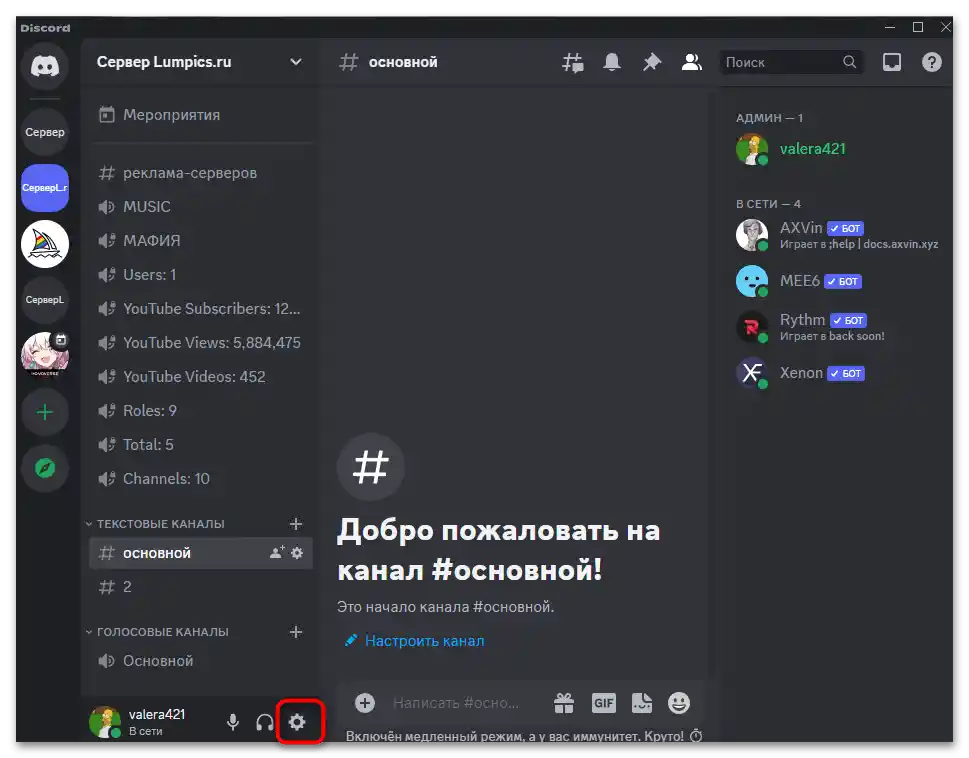
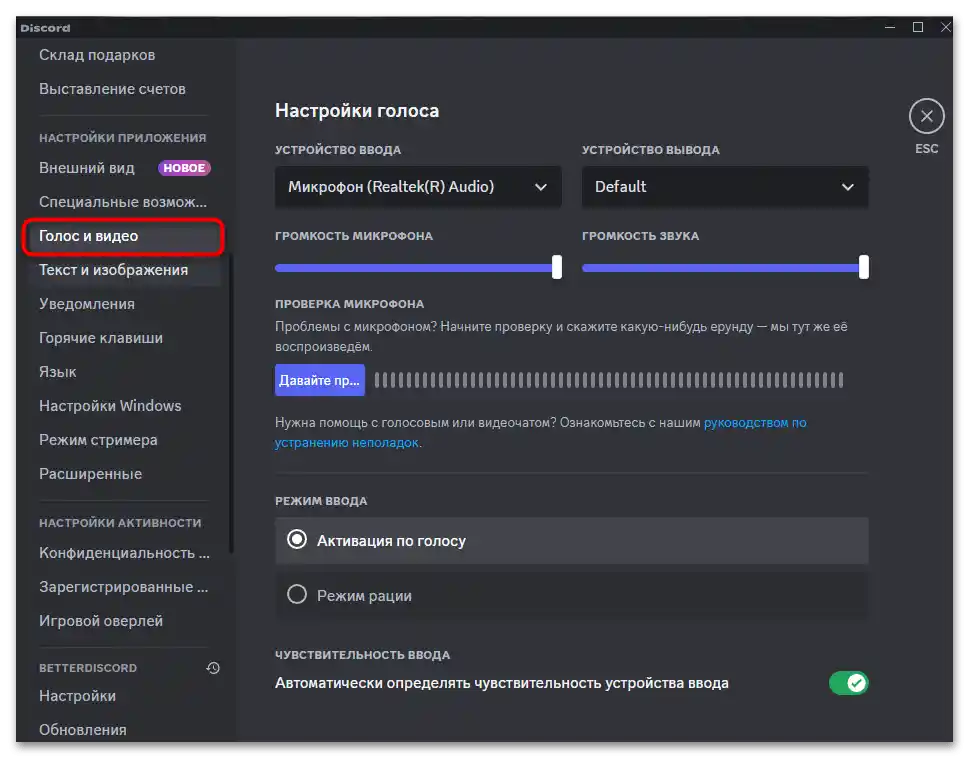
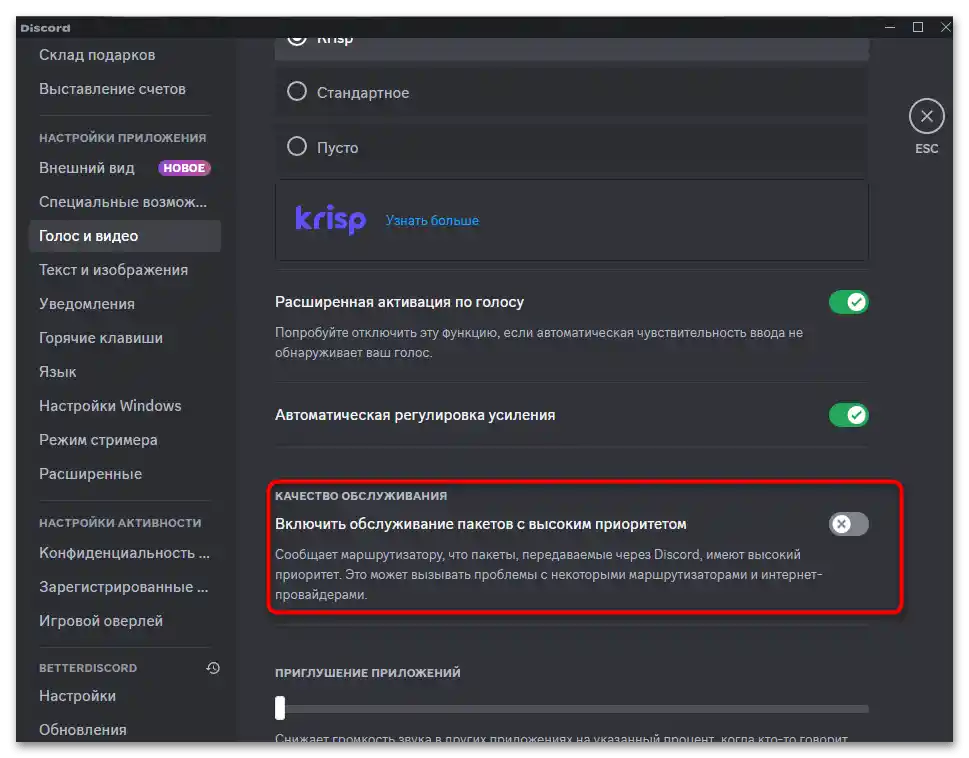
Sposób 10: Reinstalacja Discord
Jeśli nawet po wykonaniu wszystkich powyższych instrukcji nie udało się osiągnąć pożądanego rezultatu, pozostaje przeprowadzić pełną reinstalację komunikatora lub zastąpić go inną wersją. Oczywiście, należy zacząć od usunięcia obecnej, co możesz zrobić za pomocą instrukcji z naszego innego materiału.
Czytaj także: Jak usunąć Discord
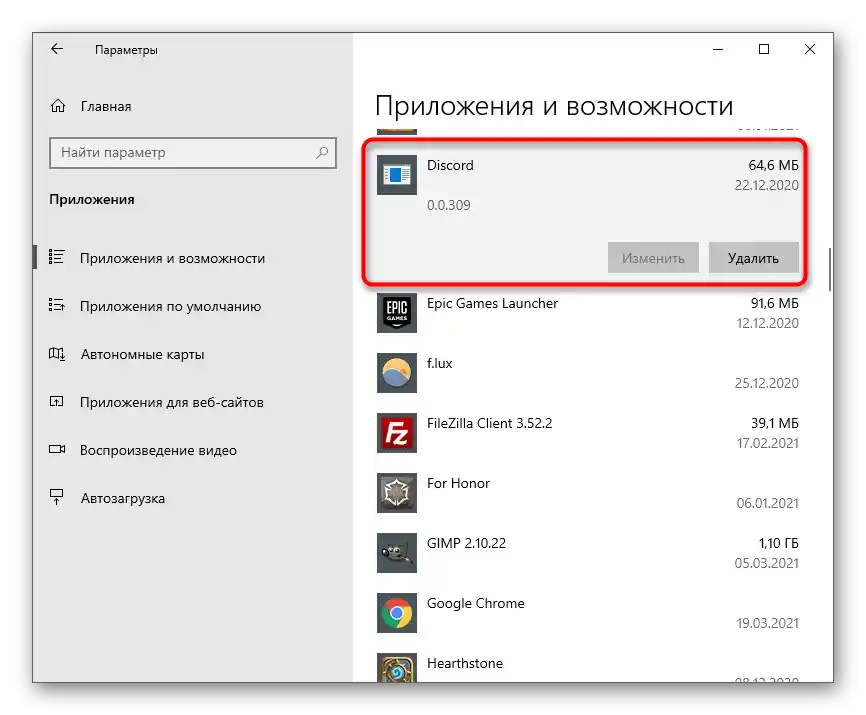
Następnie należy skupić się na jednej z istniejących wersji komunikatora. Można wybrać zarówno stabilną wersję, próbując ją ponownie, jak i wersję testową publiczną lub dla deweloperów, która nosi nazwę Canary.Tutaj warto już pójść drogą testowania, przechodząc do różnych wersji, jeśli błąd będzie się utrzymywał.